Обычная установка программы на компьютере:
Выполните следующую команду в программе Терминал:
sudo apt update
Скачайте и распакуйте архив в новую папку. Откройте ее в приложении Terminal и выполните следующую команду:
sudo ./install.sh
Программа StaffCounter будет загружена и установлена в системе. Для ее запуска выполните в терминале:
nohup staffcounter &
Теперь подключим StaffCounter к учетной записи менеджера:
- Введите электронный адрес вашего профиля на сервисе StaffCounter. Введите имя компьютера и(или) сотрудника. По умолчанию программа возьмёт имя из системы. Нажмите кнопку Регистрация.
 Для подключения к уже существующему устройству, введите идентификатор устройства вместо адреса email и нажмите кнопку Подключиться.
Для подключения к уже существующему устройству, введите идентификатор устройства вместо адреса email и нажмите кнопку Подключиться.
Скачайте deb-пакет. Откройте его при помощи установщика пакетов
или
в приложении Terminal и выполните следующую команду:
sudo dpkg -i staffcounter.deb
Программа StaffCounter будет загружена и установлена в системе.
В настоящее время deb-пакет может быть установлен двойным щелчком при помощи установщика пакетов.
После установки компьютер будет перезагружен! После перезагрузки программа Staffcounter будет запущена автоматически.
На Ubuntu 20:
Перед установкой .deb пакета выполнить следующие команды:
- sudo apt update
Если последняя строка будет подобно этой – 356 packages can be upgraded. Run ‘apt list –upgradable’ to see them. Установить обновления командой
- sudo apt upgrade
После этого установить .deb пакет стандартным установщиком (двойной клик по пакету).
Чтобы установить агент Staffcounter в Ubuntu 22 Linux, вам необходимо изменить протокол сервера отображения с Wayland на X11.
Wayland — это протокол связи, определяющий связь между сервером отображения и его клиентами. По умолчанию Ubuntu 22.04 уже использует Wayland, но вместо этого также можно загрузить на сервер отображения Xorg.
Как отключить Wayland
У вас должен быть привилегированный доступ к вашей системе Linux с правами root или с помощью команды sudo.
Диспетчером отображения по умолчанию для среды рабочего стола GNOME является GDM3. Поэтому мы отредактируем файл /etc/gdm3/custom.conf, чтобы либо отключить, либо включить Wayland. Откройте программу терминал и используйте nano или другой текстовый редактор, чтобы открыть этот файл с правами root.
$ sudo nano /etc/gdm3/custom.conf
Найдите в этом файле строку #WaylandEnable=false. Вы можете раскомментировать эту строку и установить для нее значение true или false, в зависимости от того, хотите ли вы включить Wayland или нет.
Чтобы отключить Wayland, должно быть:
WaylandEnable=false
Сохраните этот файл и выйдите из него. Вам нужно будет перезагрузить Ubuntu 22.04, чтобы изменения вступили в силу.
В файле настроек /staffcounter_install/files/staffcounter.conf перед установкой нужно настроить следующие параметры:
- adminemail – ваша почта для регистрации аккаунта
- device_name – имя компьютера клиента, которое будет видно в дальнейшем в разделе “Сотрудники” (по умолчанию берётся имя пользователя системы)
- device_id – если вы хотите подключить программу к уже существующему виртуальному устройству на сервере. Идентификатор устройства можно взять на главной странице нашего веб-интерфейса в разделе “Сотрудники”
- url – изменение адреса для отправки логов, по умолчанию отправляет на data.staffcounter.net. Если используете Локальный Сервер StaffCounter, вы должны изменить этот параметр на адрес вашего локального сервера.
- lock=1 – включение функционала Lockscreen (дополнительное окно для аутентификации в системе StaffCounter)
- idle_time_lock – время в секундах перед автоматическим включением Lockscreen (для работы этого параметра Lockscreen должен быть включён). По умолчанию – 2 минуты.
Для включения параметра нужно убрать символ “#” перед строчкой.
После этого устанавливаем StaffCounter как обычно.
Чтобы удалить программу, из дистрибутива в программе Terminal выполните следующую команду:
sudo ./uninstall.sh
Через утилиту dpkg программа удаляется следующей командой
sudo dpkg -P staffcounter
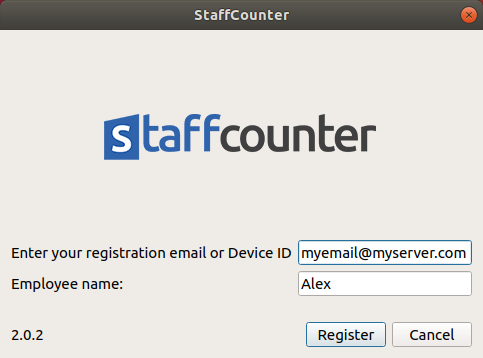 Для подключения к уже существующему устройству, введите идентификатор устройства вместо адреса email и нажмите кнопку Подключиться.
Для подключения к уже существующему устройству, введите идентификатор устройства вместо адреса email и нажмите кнопку Подключиться.